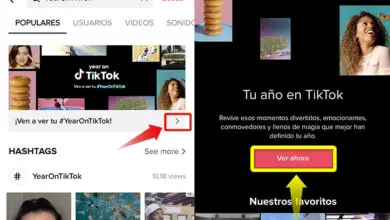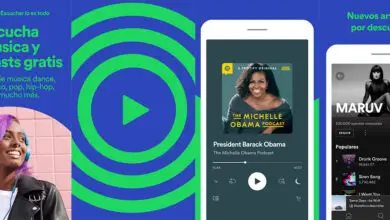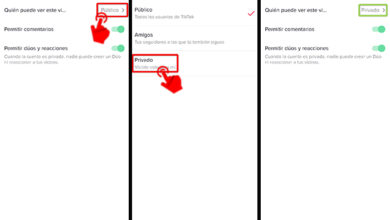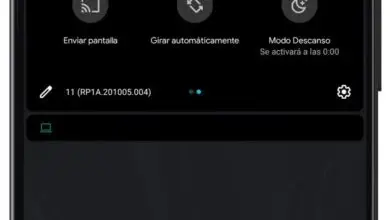Sincronizza il nuovo bordo Microsoft con Microsoft Edge per Android
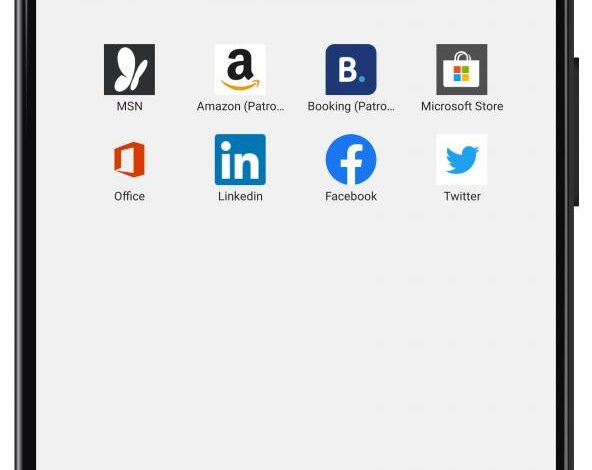
Dopo diversi mesi di sviluppo, è ora disponibile la nuova versione di Microsoft Edge basata sulla piattaforma Chromium e il browser Web di Microsoft è ora più completo che mai su tutte le piattaforme, incluso Android.
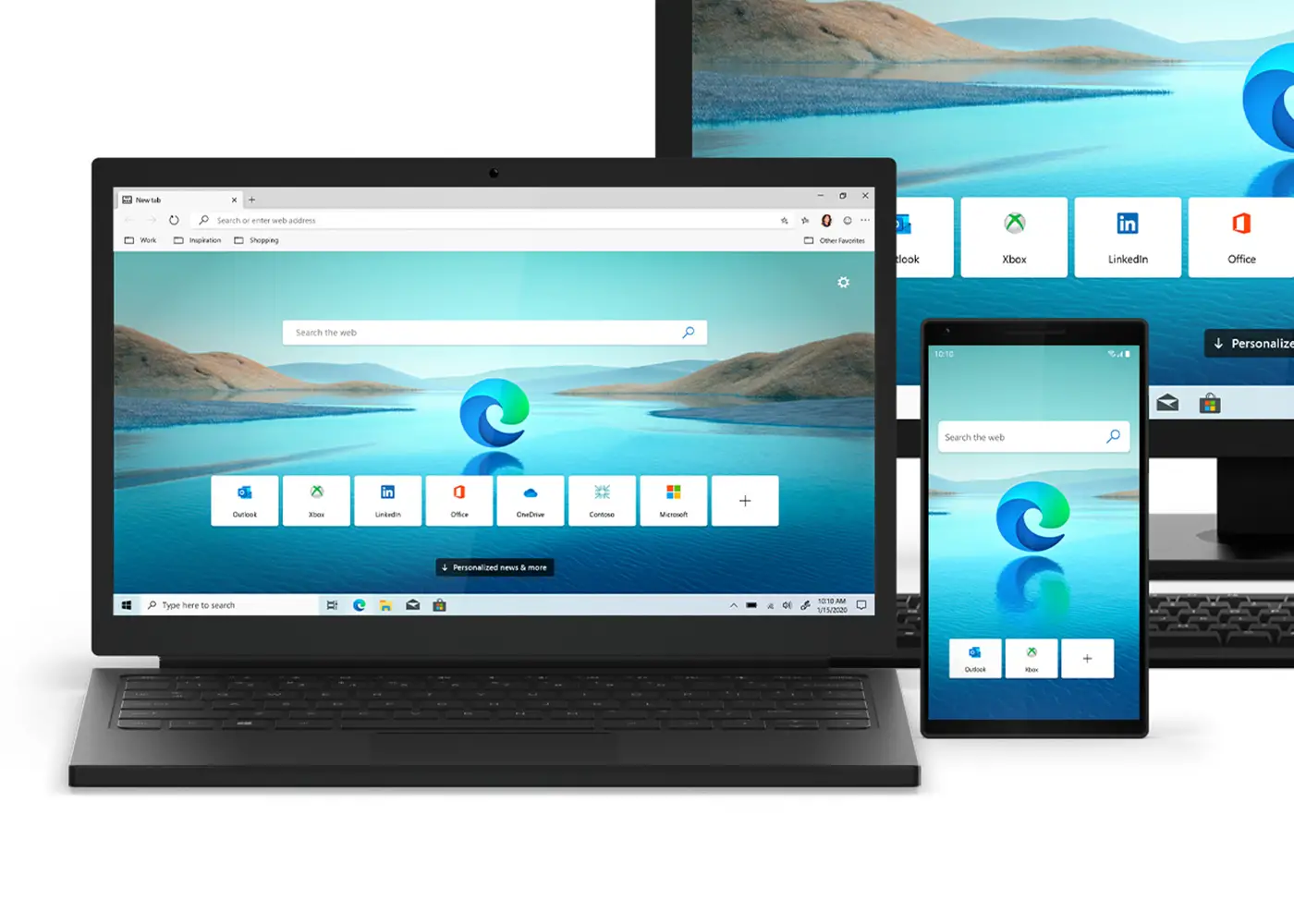
Infatti, se utilizzi Edge su Android, sarai felice di sapere che grazie alla nuova versione puoi sincronizzare i tuoi dati con la variante desktop per accedere ai tuoi segnalibri, cronologia, schede aperte e altro. In questa guida ti spieghiamo come puoi farlo passo dopo passo.
Le schede, la cronologia e i segnalibri del desktop, sul tuo telefonino con Edge
Il processo per attivare la sincronizzazione in Edge è semplice. Prima, ovviamente, devi assicurarti di aver effettuato l’accesso con un account Microsoft nella versione desktop del browser. E se non lo hai ancora, puoi scaricarlo per Windows o Mac sul sito ufficiale di Microsoft.
Una volta soddisfatti questi requisiti, il passaggio successivo consiste nell’installare Edge su Android tramite Google Play e seguire questi passaggi:
- Apri Microsoft Edge su Android e tocca il pulsante del menu in basso al centro
- Tocca «Impostazioni» e cerca la sezione «Account»
- Tocca l’account che hai utilizzato per accedere a Edge o accedi se non l’hai fatto
- Accedi alla sezione «Sincronizzazione» e attiva l’interruttore in alto
- Attiva tutti i dati che vuoi sincronizzare
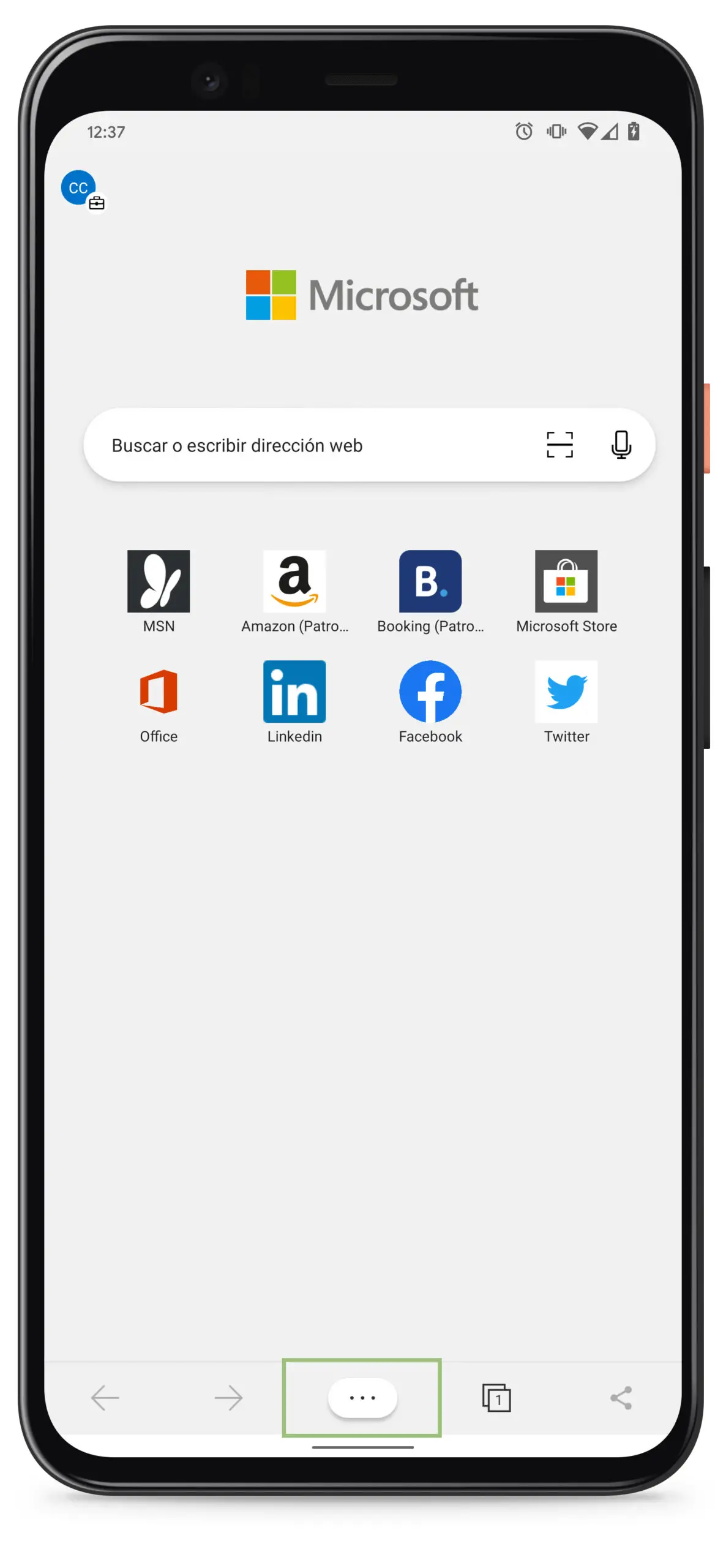
In questo modo Edge avvierà la sincronizzazione e potrai accedere dalla versione mobile del browser a tutti i dati che hai deciso di attivare nel processo precedente.
È vero che, oggi, la sincronizzazione di Edge su Android non è così avanzata come quella offerta da Google quando si utilizza Chrome. Tuttavia, è senza dubbio un grande passo avanti rispetto alle prime versioni di Edge e siamo felici di sapere che Microsoft offre finalmente un browser abbastanza interessante su Android e che non è più così indietro rispetto all’applicazione Google per numero di funzioni e utilità.